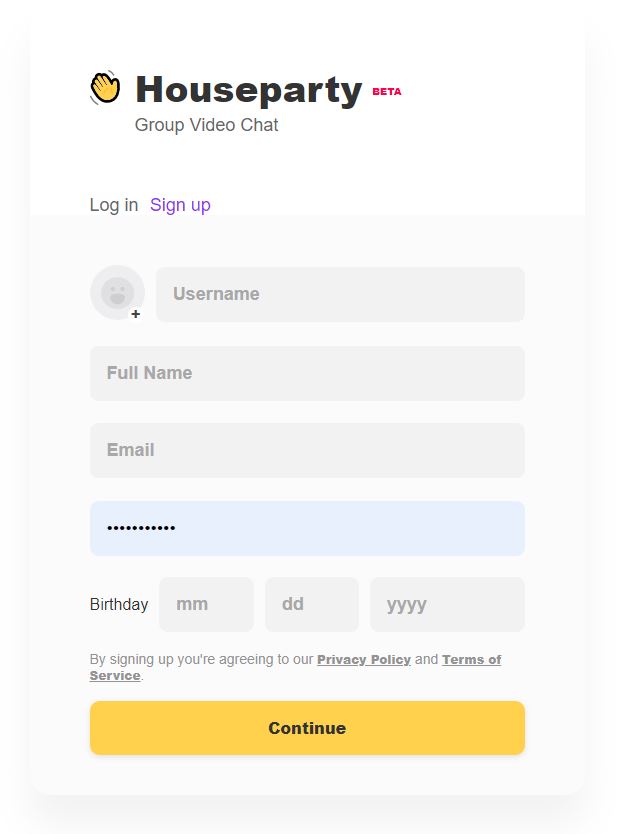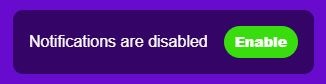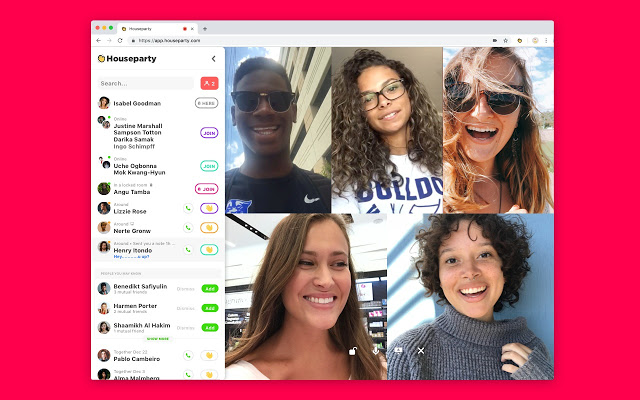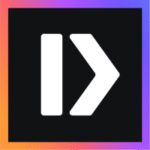Comment utiliser Houseparty sur un ordinateur
L’application populaire, qui permet de s’amuser tout en discutant en vidéo avec ses amis, est disponible sur PC et Mac.

Houseparty fait partie de ces applications mobiles, qui se sont rapidement invitées dans les foyers et imposées dans le quotidien de nombreuses personnes, notamment en cette période de confinement général. En mars 2020, elle a ainsi enregistré plus de 50 millions de nouvelles inscriptions sur sa plateforme.
Si vous souhaitez utiliser Houseparty sur votre ordinateur, pour bénéficier d’une taille d’écran plus grande lors de vos appels vidéo, c’est possible.
Télécharger l’application web d’Houseparty
Pour cela, il suffit de télécharger la version web d’Houseparty pour macOS ou Chrome.
We just brought the party to your Mac 🎉 pic.twitter.com/cIxhawiFyV
— Houseparty (@houseparty) June 4, 2018
Pour afficher ce contenu issu des réseaux sociaux, vous devez accepter les cookies et traceurs publicitaires.
Ces cookies et traceurs permettent à nos partenaires de vous proposer des publicités et des contenus personnalisés en fonction de votre navigation, de votre profil et de vos centres d’intérêt.Plus d’infos.
Sur PC, l’application s’ouvre dans un onglet du navigateur Chrome. Elle vous demande de vous connecter avec vos identifiants. Si vous n’avez pas encore de compte, il est possible d’en créer un à partir d’Houseparty sur un ordinateur.
Activer les notifications pour ne manquer aucun chat de vos amis
Une fois connecté à votre compte Houseparty, Chrome vous propose d’activer les notifications sur votre bureau, afin de ne manquer aucun appel ou chat de vos amis. À noter que, si vous refusez cette étape, vous avez la possibilité d’activer ces notifications par la suite en cliquant sur le bouton vert Enable, situé en haut à droite de l’écran principal. Vous devrez aussi activer la caméra et le micro de votre desktop pour profiter des fonctionnalités d’Houseparty.
Un écran plus large pour vos appels vidéos
L’application Houseparty sur PC se compose d’un large écran et d’un menu latéral à gauche, qui se rétracte pour afficher un aperçu plus large de vos contacts. Dans la partie supérieure de ce menu, une barre de recherche vous permet d’ajouter facilement de nouvelles personnes pour chatter avec elles. Sous cette barre de recherche se trouve la liste de vos amis avec lesquels vous êtes déjà connectés, et ceux que l’application vous suggère d’inviter à partir de vos contacts sur la version mobile.
Lancer un chat vidéo sur Houseparty sur un ordinateur
Dans la liste de vos amis en ligne, le bouton JOIN permet de lancer rapidement un appel vidéo sur la version web de l’application. L’écran principal se scinde en deux parties : votre ami sur la partie droite et vous à gauche.
En bas de l’écran principal, vous pouvez retrouver les fonctionnalités d’Houseparty pour gérer vos chats vidéo selon vos préférences :
- Le boulon : pour accéder aux réglages et changer la source de la caméra et du micro,
- La caméra : pour activer ou désactiver votre webcam,
- Le cadenas : pour verrouiller une pièce et sécuriser votre chat vidéo,
- Le micro : pour activer ou désactiver le son de l’application web,
- Le partage d’écran : pour choisir ce que vous souhaitez partager avec votre ou vos contact(s) lors d’un chat vidéo (l’intégralité d’un écran, une fenêtre ou un onglet de votre navigateur),
- La croix : pour mettre fin à un chat vidéo.
Si la force d’Houseparty réside dans son côté interactif, notamment lorsque vous chattez avec vos amis tout en lançant l’un des mini-jeux proposés, l’application web est un peu décevante sur ce point-là : les jeux et les quiz ne sont pas proposés dans cette version bêta pour desktop d’Houseparty. Vous pouvez uniquement lancer un appel vidéo avec vos amis et envoyer des messages dans un chat privé par écrit.
Envoyer des messages écrits à vos amis
Si vous cliquez sur le nom de l’un de vos amis dans la barre latérale de gauche, une fenêtre s’ouvre avec différentes options : le bouton vert en forme de téléphone pour lancer une conversation vidéo et l’émoji en forme de main pour envoyer un hi. Une notification est alors transmise à votre contact pour le prévenir que vous souhaitez lui parler.
D’autres options sont proposées dans cette fenêtre, comme la possibilité d’envoyer un message écrit. Pour cela, il suffit de taper votre texte dans le champ qui apparaît et appuyez sur le bouton bleu Send. Ce chat écrit est pratique si, par exemple, vous souhaitez échanger avec un ami alors que vous avez déjà démarré une conversation dans l’une des pièces de l’application. Vos différents messages échangés s’affichent dans cette fenêtre de conversation.
En cliquant sur le bouton de réglage situé en haut à droite de cette fenêtre, Houseparty vous permet d’activer l’un des deux modes proposés :
- Ghosting : si vous ne désirez pas que l’un de vos amis soit alerté dès que vous vous connectez à Houseparty,
- In the House : pour savoir si vos amis sont en ligne sur Houseparty.
Il est également possible de supprimer, bloquer ou signaler l’un de vos amis en cas de problème sur l’application.
L’extension Chrome Houseparty
En plus d’accéder à la version web d’Houseparty, l’application vous suggère d’installer son extension sur Chrome, afin de faciliter son utilisation. Pour cela, cliquez sur le bouton Ajouter à Chrome sur cette page. L’extension Chrome de Houseparty vous permet de savoir si vos amis sont en ligne et de lancer rapidement une conversation vidéo avec eux.
Une fois installée, un chiffre apparaît à côté de l’icône d’Houseparty dès que vos amis sont connectés à l’app. En cliquant sur l’icône de l’extension, une fenêtre s’ouvre avec la liste de vos contacts présents. Vous pouvez ainsi lancer directement un chat vidéo en appuyant sur le bouton JOIN ou les prévenir que vous êtes disponible en cliquant sur le bouton en forme de main (Say hi).
L’extension permet aussi de choisir votre statut au sein de l’application :
- Online : vos amis peuvent vous joindre,
- Around : vos amis peuvent vous dire bonjour,
- Offline : vos amis ne peuvent pas vous joindre.
Pour activer l’un de ces trois modes, déroulez le menu en cliquant sur la flèche située à côté de votre pseudo, dans la fenêtre de l’extension.


Évaluez BDM
Simple ou compliqué, ennuyeux ou captivant... nous avons besoin de vous pour améliorer notre site. Quelques minutes suffisent !
Je donne mon avis